導入
今日のデジタル時代において、ノートパソコンは仕事、学習、または個人的な使用において、私たちの日常業務において重要な役割を果たしています。ノートパソコンを使用する際に生産性を大幅に向上させるキー機能の一つが、テキストやファイルをシームレスに全選択できる能力です。このガイドは、WindowsとMacのユーザーに対応し、ノートパソコン上で「全選択」を行う方法を掘り下げます。これらの実用的な手順を通じて、効率性を高め、ワークフローを合理化し、データを簡単に扱う準備をしましょう。
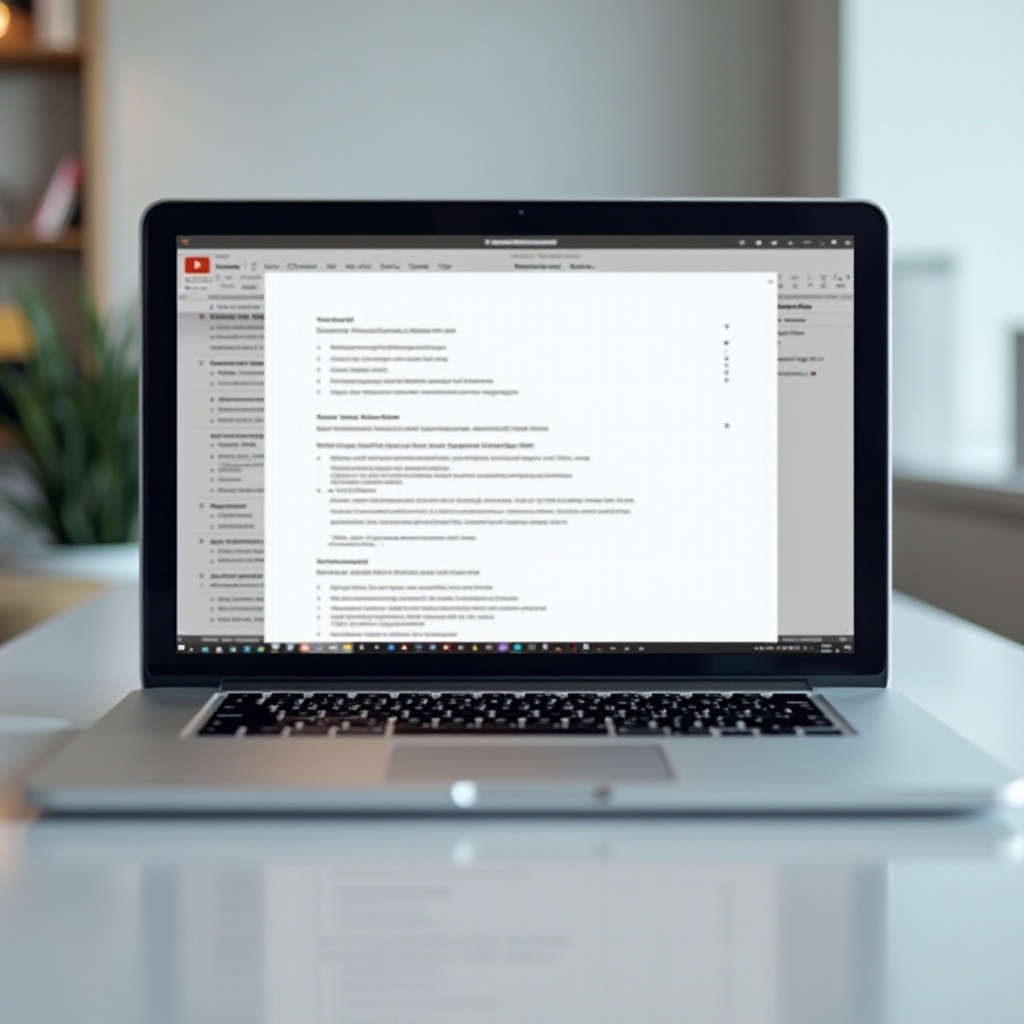
‘全選択’機能を理解する
‘全選択’コマンドは、多数のオペレーティングシステムやソフトウェアアプリケーションで共通のツールとして機能します。ユーザーが特定の領域内のすべてのコンテンツを一度の操作でハイライトできるこの機能は、大量のデータセットを扱ったり、多数のファイルを管理する必要がある人に非常に便利です。この機能をマスターすることで、複数のアイテムをコピー、移動、削除するための迅速な操作が可能になり、ノートパソコンの効率を向上させたい人にとって貴重なスキルとなります。
Windowsノートパソコンで全選択する方法
Windowsオペレーティングシステムは、コンテンツ全体を効率的に選択するためのさまざまな方法を提供します:
Windowsのキーボードショートカット
- Ctrl + A: 定番のショートカットである「Ctrl + A」は、現在のウィンドウやアプリケーション内のテキストやファイルを自動的に全選択します。
- ファンクションキーのバリエーション: 一部のノートパソコンモデルでは、デバイスの構成に応じて「Fn」と他のキーを同時に押す必要がある場合があります。
マウスとタッチパッドでの全選択
- マウス: 興味のあるアイテム上でクリックしてカーソルをドラッグして全体をハイライトします。この方法はすべてが必要でない選択的な領域選択に最適です。
- タッチパッド: 2本指でパッドをタップして目的のアイテムをドラッグして一括選択します。
特定のWindowsアプリケーションでの全選択
- Microsoft Word: 「ホーム」タブにアクセスし、「編集」グループで「選択」をクリックし、「すべて選択」を選択します。
- ファイルエクスプローラ: 「ホーム」タブ内で「選択」グループの「すべて選択」をクリックして、現在のディレクトリ内のすべてのファイルをハイライトします。
MacBook環境への移行を容易にし、ワークフローを最適化するためのさらなるテクニックに対応します。
MacBookで全選択する方法
MacBookユーザーも、「全選択」機能を用いてキーボードショートカット、トラックパッド、マウス操作を活用して効率を享受します。
macOSのキーボードショートカット
- Command + A: この簡潔なショートカットは、さまざまなアプリケーションで重要であるアクティブウィンドウ内のすべてを選択します。
- ファンクションキーオプション: 設定に応じて、Windowsノートパソコンに類似した「fn」キーを含む他のキーボードショートカットが存在する場合があります。
トラックパッドまたはマウスを使用した選択
- トラックパッド: 必要なテキストやファイルに対して2本指でジェスチャーを行い、迅速に選択します。
- マウス: 主ボタンを押したままドラッグして、データを要求される範囲でキャプチャします。
macOSアプリケーションでの全選択
- TextEditとNotes: 「Command + A」を使用して文書の全体内容を迅速に選択します。
- Finder: 「編集」メニューに移動し、「すべて選択」を選択して、フォルダの内容をすべて包み込みます。
これらの方法を統合することで、MacBookユーザーは日常業務へのインタラクションを向上させる効率性を効果的に高めることができます。

一般的な「全選択」問題のトラブルシューティング
時折、ユーザーは「全選択」機能に問題を抱えることがあります。一般的なトラブルシューティングステップには、アクティブウィンドウが適切にフォーカスされているかを確認し、キーボードの接続を検証し、競合するバックグラウンドアプリケーションを確認することが含まれます。問題が続く場合は、デバイスを再起動するか、ノートパソコンモデルやキーボードの構成に基づいて専門的なガイダンスについてメーカーのサポートリソースに相談します。
基本的なテクニックから高度な戦略に移行することで、パワーユーザーはデータ管理において追加のコントロールと効率を獲得できます。
効率的な選択のための高度なヒント
選択ツールの完全なポテンシャルを活用しようとするユーザー向けに、マスタリーを磨くための次の高度なヒントを考慮してください。
生産性向上アプリケーションにおける全選択の使用
- Excelとスプレッドシート: 行と列の交差ボックスをクリックすることで、ワークシート全体を迅速に選択します。
- Photoshop: 「全選択」は、プロジェクト領域全体にわたる一貫した調整を可能にします。
頻繁なタスクのためのスクリプトと自動化
- 自動化: マクロやカスタム自動化スクリプトを利用して、選択を含む日常のタスク実行を行います。プログラマーやデータ分析者にとって非常に役立ちます。
これらの戦術を採用することで、経験豊かなユーザーはさまざまなアプリケーションやタスクの生産性を大幅に強化することができます。

結論
「全選択」コマンドをマスターすることで、ノートパソコンに関連するさまざまな活動における効率性を向上させるために不可欠な利点を提供します。ショートカットとシステム固有のテクニックの熟練した理解を通じて、手動の努力を大幅に減らし、生産性を増大させる能力を醸成することができます。
よくある質問
フォルダー内のすべてのファイルを選択するにはどうすればいいですか?
WindowsとmacOSの両方で、フォルダーを開き、Windowsでは「Ctrl + A」、Macでは「Command + A」を押してすべてのファイルを選択します。
「すべて選択」ショートカットが機能しないのはなぜですか?
正しいアプリケーションまたはウィンドウがアクティブであることを確認し、キーボードの接続を検証してください。必要に応じてデバイスを再起動してください。
選択ショートカットをカスタマイズできますか?
はい、ほとんどのシステムではシステム設定や特定のアプリケーションの環境設定内でキーボードショートカットをカスタマイズすることができます。


